Windows OS定義済みのセキュリティゾーン:インターネット、ローカルイントラネット、信頼済みサイト&制限付きサイト。 また、5番目のゾーン、つまりコンピュータゾーン(ローカルコンピュータ上のファイルが含まれています)もあります。 ただし、これは管理キットからのみ構成でき、これらの設定はブラウザインターフェイスでは使用できません。
Windowsのインターネットセキュリティゾーン11/10
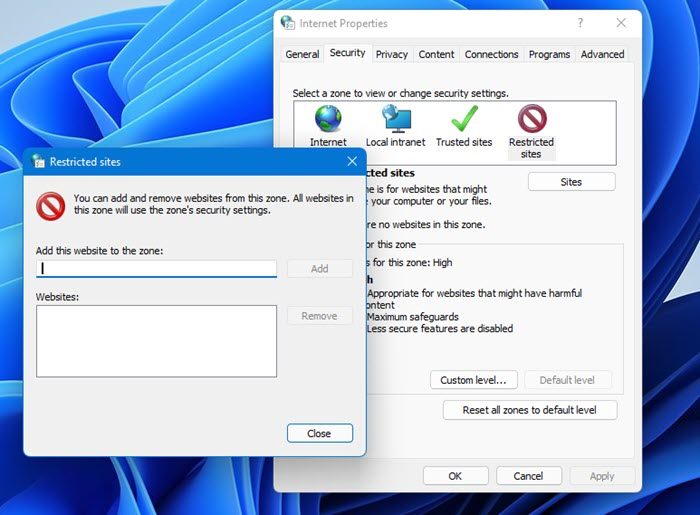
ゾーンごとに必要なセキュリティオプションを設定したり、webサイトの信頼レベルに応じて、ゾーンからWebサイトを追加または削除したりできます。
- インターネットゾーン:このゾーンには、コンピューターまたはローカルイントラネット上にないWebサイト、または別のゾーンにまだ割り当てられていないWebサイ
- ローカルイントラネットゾーン: これには、汎用名前付け規則パスを使用して確立されたすべてのネットワーク接続、およびプロキシサーバーをバイパスするか、ピリオドを含まない名前を持つWebサイトが含まれています。
- 信頼済みサイトゾーン:このゾーンには、安全であると信頼するWebサイトが含まれます。
- 制限付きサイトゾーン:このゾーンには、信頼できないWebサイトが含まれています。
Windows11またはWindows10でセキュリティゾーンをカスタマイズするには、次の操作を行います:
- インターネットオプションを検索して開きます
- セキュリティタブをクリックします。
- ここでゾーンを選択し、これらのゾーンに設定するセキュリティレベルを個別に選択できます。
- サイトボタンとカスタムレベルをクリックして設定を変更することができます。
- デフォルト設定は、ほとんどのユーザーに最適です。
ポップアップが表示されている場合は、信頼済みサイトゾーンにwebサイトのUrlが悪意を持って追加されているかどうかを確認することができます。 そのような不審なものが見つかった場合は、単にそれらを削除してください。
ブロックしたい制限付きサイトゾーンにwebサイトを追加することもできます。
Pc用ZonedOutを使用して
ZonedOutは、簡単に、追加、削除、インポート、エクスポートウェブサイトをし、インターネットエクスプローラのセキュリティゾーンで黒/ホワイトリストを構築することができますサードパーティ製のポータブルフリーウェアユーティリティです。 これには、制限されたゾーン、信頼されたゾーン、およびイントラネッ
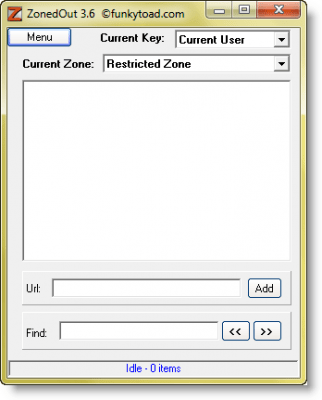
必要に応じて、SpywareWarriorの”悪い”サイトのリストを制限付きサイトゾーンに追加できます。 このリストは、ZonedOutのIE-SpyAdと呼ばれています。
IE-SPYADは、既知の広告主、マーケティング担当者、アダルトサイト、krackサイト、マルウェアプッシャー、crapwareプッシャーに関連するサイトとドメインの長いリストをInternet Explorerの制限 このサイトとドメインのリストをレジストリにマージすると、これらの企業のウェブサイトは、ネットサーフィン中にcookie、ActiveXコントロール、Javaアプレット、または また、彼らは不要なポップアップをプッシュするためにブラウザを使用することができます,クッキー,またはお使いのPC上のプログ
IE-SPYADは広告ブロッカーではないことに注意してください。 Internet Explorerの標準バナー広告はブロックされません。 この制限されたサイトは、既知の広告主とcrapwareプッシャーのリストです。
ZonedOutは、IE-SPYADサイトリスト(ie-adsと呼ばれる)をInternet Explorerの制限付きサイトゾーンにロードするプロセスを自動化するだけです。
気が変わった場合は、メニューの[削除]または[すべて削除]オプションを使用して、このウェブサイトのリストをいつでも簡単に削除できます。
私がいつも言っているように、システムに変更を加える前に、まずシステムの復元ポイントを作成することが常に最善です!
追加読み込み: